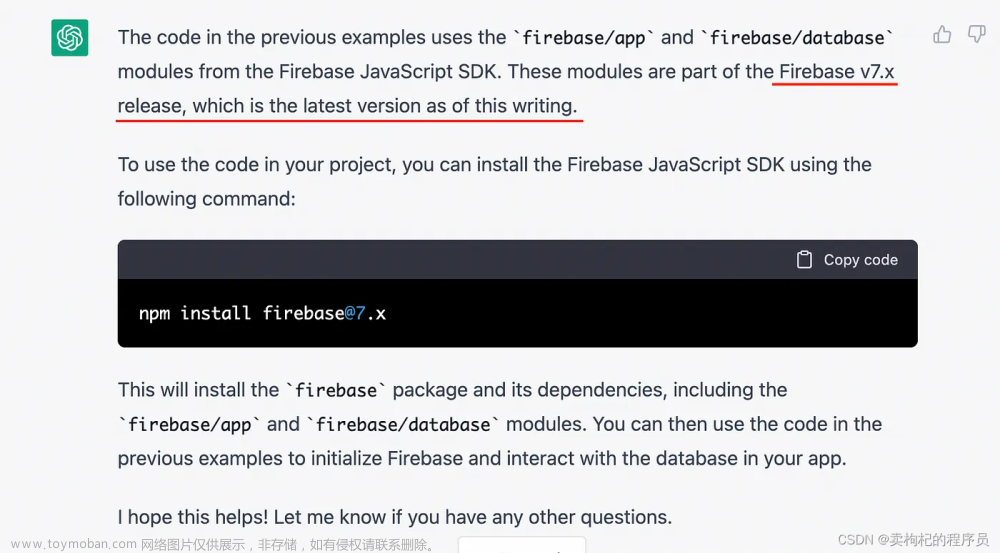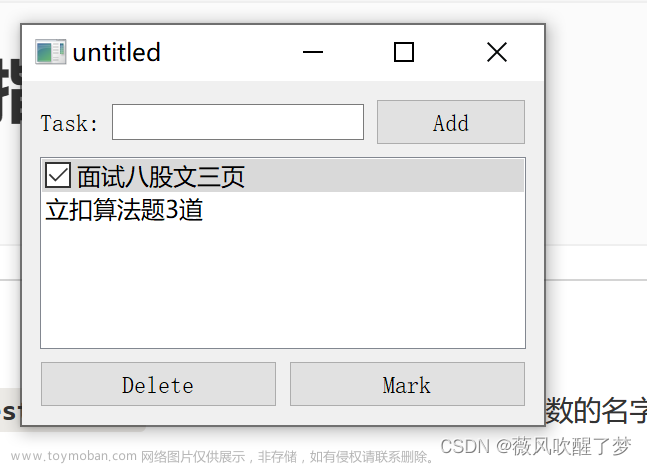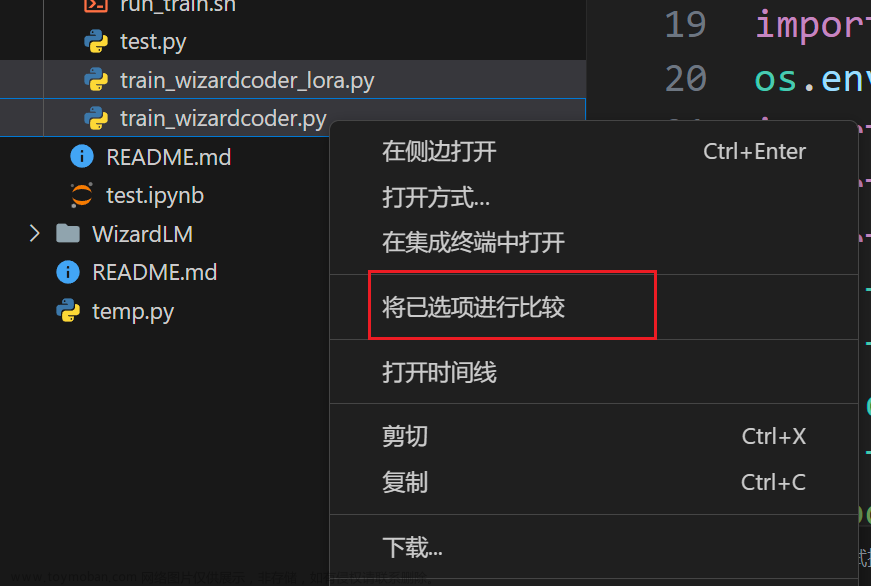为什么使用Microsoft To-Do
很久之前尝试使用过onenote,有道云笔记,印象笔记,小米便签等管理自己的日程,有一定的作用,但是功能过于简单或者冗余,没有达到时间管理的目的,没有办法坚持下来,通过不断试错,最后发现Microsoft To-Do这个宝藏软件。
Microsoft To Do:它是一款基于任务清单管理的应用,可以将任务分成不同的清单,支持添加附加任务详细信息,以及创建提醒和截止日期。它还支持跨平台同步,可以在多个设备上使用,比如我会在笔记本,移动手机和平板上都登陆该关键,方便随时管理任务。
Microsoft To-Do是看板式视图, 允许用户按照看板式视图操作任务,这种视图使任务更加直观且易于组织任务列表。用户可以自定义项目名称、添加子任务、排序优先级等,类似与公司使用的Jira,Coding之类的
Microsoft To-Do的使用逻辑
我没有找到Microsoft To-Do的官方文档,但是通过对比思考后,发现Microsoft To-Do使用特别丝滑。
Microsoft To-Do的主界面包含我的一天,计划内,全部,已完成,任务,列表。
‘我的一天’对一天的任务管理。
计划内,全部,已完成主要是统计的功能。
- 计划内列举在计划时间内需要完成的任务

- 全部是自己全部创建但是没有完成的任务

- 已完成,是自己所有已完成的任务

任务 可以添加任务,个人认为这里适合零碎的任务或者需要重复做的事情,建好任务可以设定重复周期,比如我喜欢把每天做的事情周期定为每一天,其他零碎的任务自己可以新建列表,并在列表中添加任务。
Microsoft To-Do为三层结构
- 列表集,对列表进行分类
- 列表,对任务进行分类
- 任务,具体实施的任务
如下图是我在经济列表集里面列出的几项,其中财富自由之路是一本书,对书中的每一篇文章我会列举出来,每当阅读完一章后,会及时通过语音识别列出自己的感悟,及时反馈自己的收获。
使用时我喜欢以我的一天规划一天要做的事情,打开我的一天首先出现的是空白的清单,这时候定好周期的重复任务会出现在这里,自己想添加其他任务,可以点击建议或者操作自定义的任务添加。

每天回顾的时候可以点击任务前面的小圆圈,置任务为完成。
如果没有时间完成一个任务,可以将任务化整为零,拆分成一个个小目标,使用任务的添加步骤功能
 文章来源:https://www.toymoban.com/news/detail-441259.html
文章来源:https://www.toymoban.com/news/detail-441259.html
Microsoft To-Do的局限性
- 建立任务的时候没有办法区分优先级,比如可以在excel中,通过添加颜色,添加列的标注等帮助区分优先级
- 没有办法宏观的把控任务,比如在excel中可以列举出一周一个月要做的事情,并可以把握进度
- 不够开源,比如对于excel有VBA可以自定义功能,还可以借助python代码,叠加自己想实现的功能
- 在备注中支持的格式有限,只是简单的码字,其他软件对该功能都支持较好
但是Microsoft To-Do简单易用,多端同步速度快,快速建立todo事项,可以快速查看,全局快速检索,是excel,onenote等软件不具备的,而且最重要的是这款软件免费,所以对于零碎的事情,不需要深度加工的,整体把握进度的这款软件特别合适,如果需要深度加工内容,比如学习笔记,日志等,可以借助excel,onenote等其他软件。文章来源地址https://www.toymoban.com/news/detail-441259.html
到了这里,关于Microsoft To-Do使用经验分享,使用Microsoft To-Do更好的规划自己的目标的文章就介绍完了。如果您还想了解更多内容,请在右上角搜索TOY模板网以前的文章或继续浏览下面的相关文章,希望大家以后多多支持TOY模板网!